
🌿 Rufus로 부팅 가능한 USB Flash drive 만들기
- Refus 포터블 다운로드
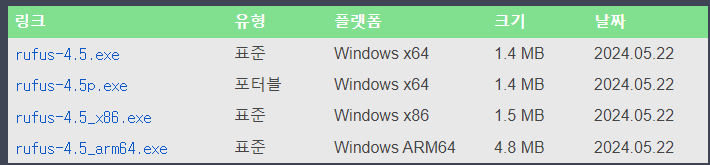
-
파일이 없는 USB 준비
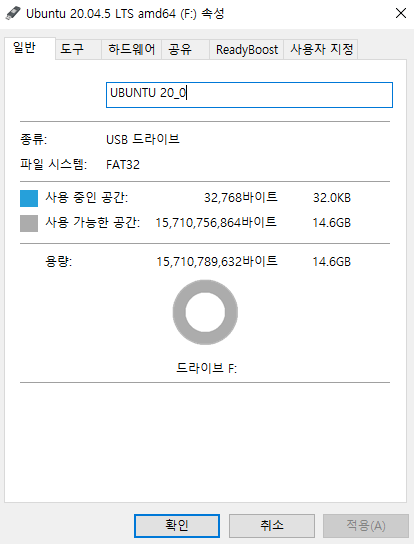
-
Ubuntu 20.04.06 LTS 다운로드
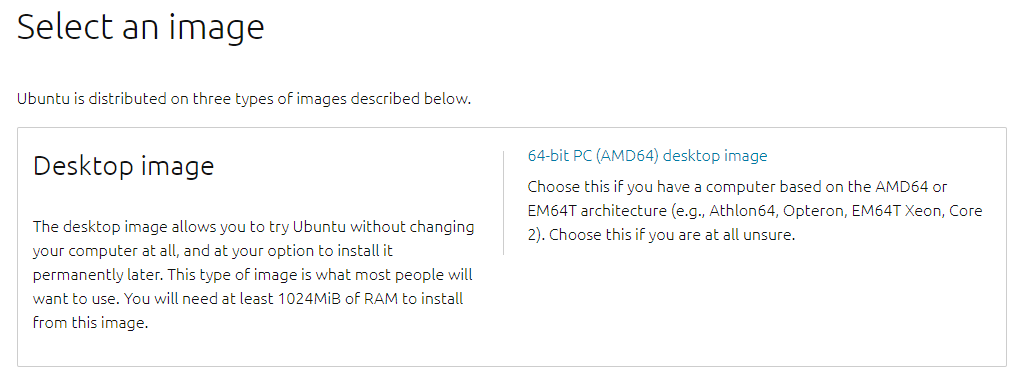
-
Rufus 실행
-
장치 - Deice (장치) 에서 준비한 USB drive의 위치를 선택
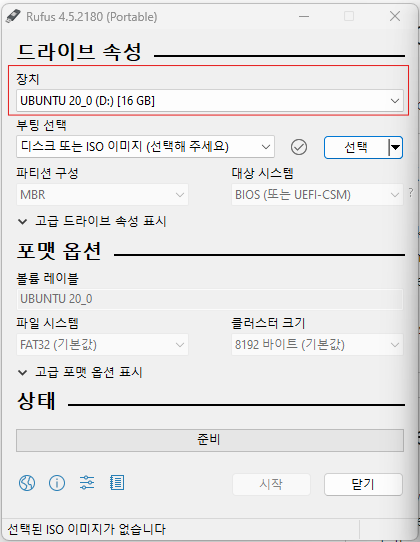
-
부트 유형 - SELECT (선택) 버튼을 눌러 다운로드 받은 ISO 파일 열기
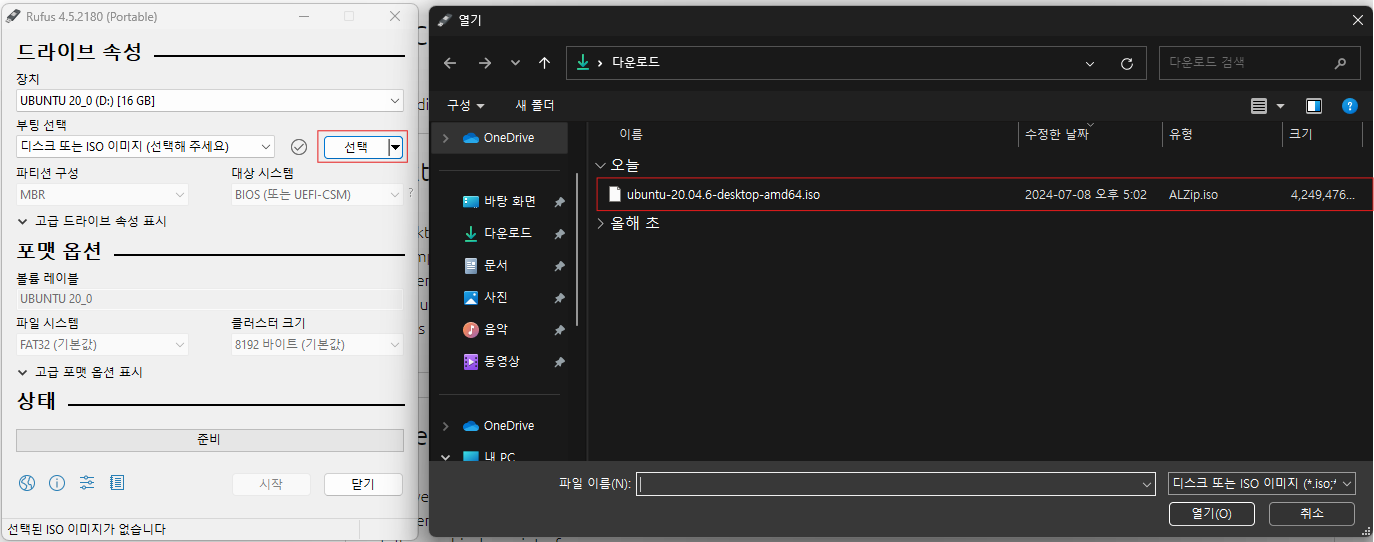
-
시작
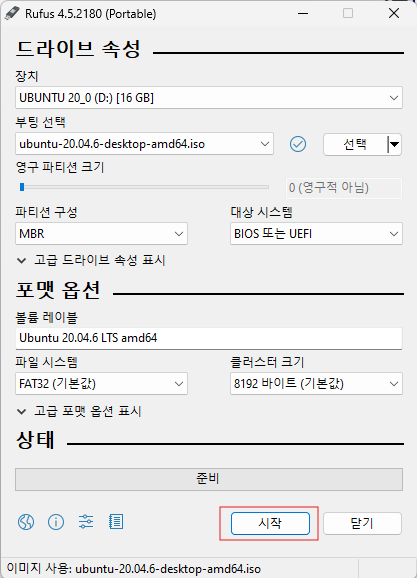
-
다음에 나오는 알림창 모두 확인 버튼 클릭 (주의: USB의 데이터 모두 날아감)
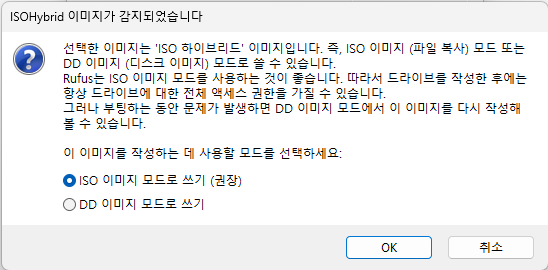 | 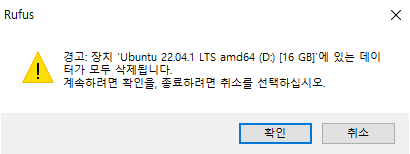 |
|---|
🌿 서버 재부팅 시 바이오스 모드 설정
-
바이오스 모드 진입 (F2 or delete 연타)
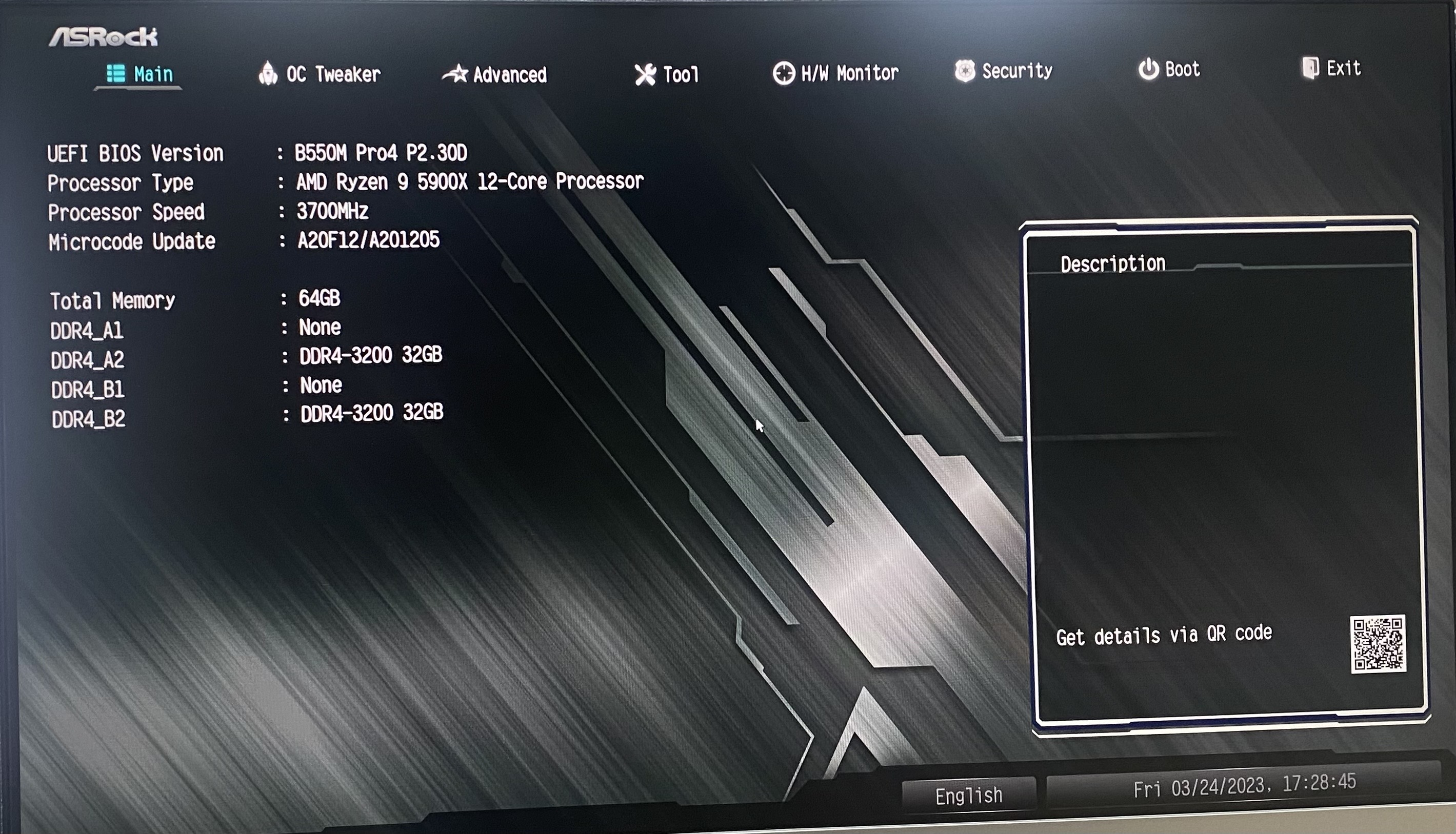
-
Boot탭 진입
혹시 Boot 탭이 안 보인다면 Advanced Mode 진입 후 Boot 탭 클릭
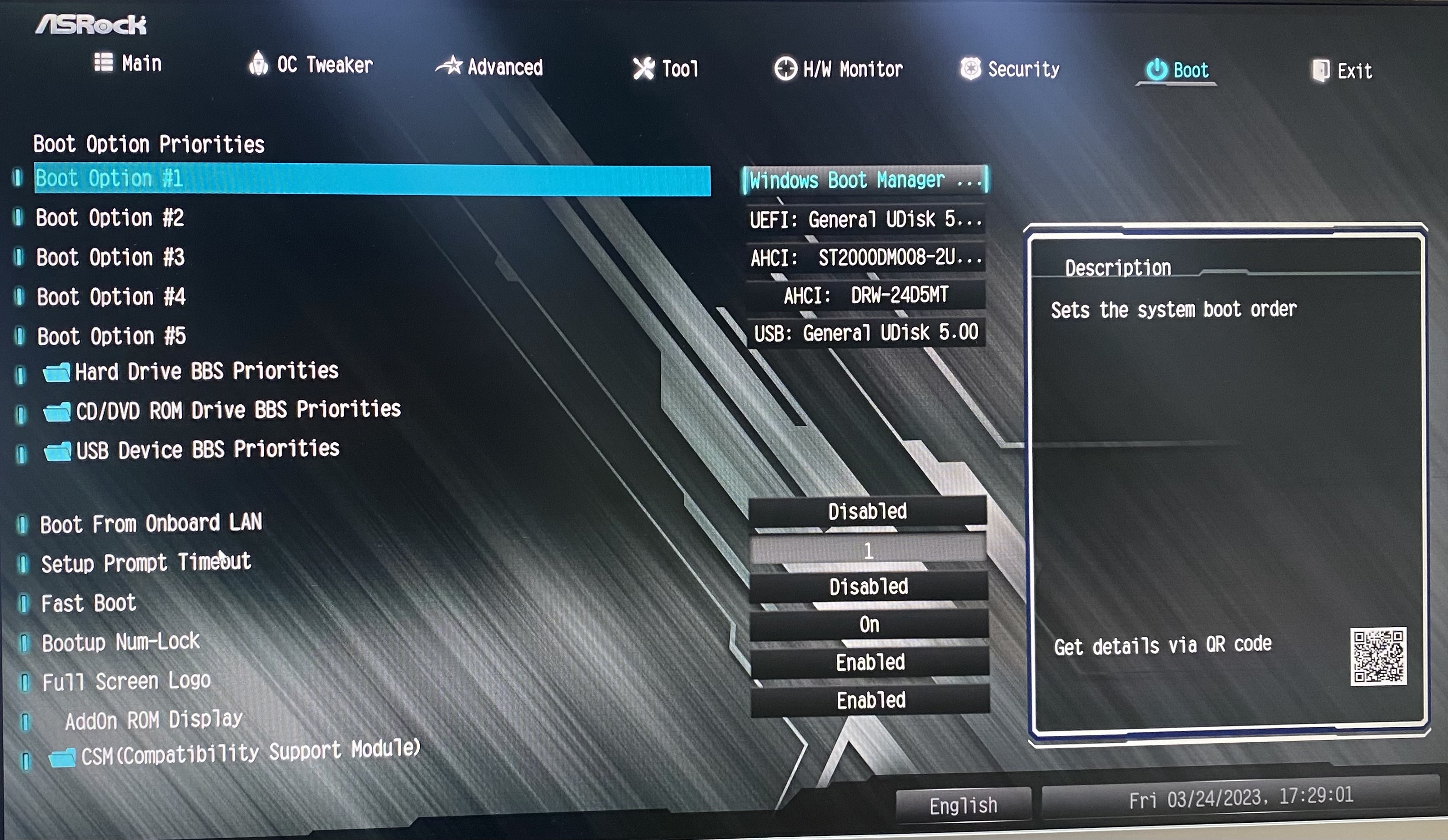
-
system boot order 를 usb가 가장 1순위로 되도록 설정
사진에서 USB(USB: General UDisk 5.00) 를Boot Option #1에 두기 -
저장 후 재부팅
Save & Exit 버튼이 안 보인다면 EZ Mode 진입 후 Save & Exit 클릭 -
Ubuntu 설치 화면
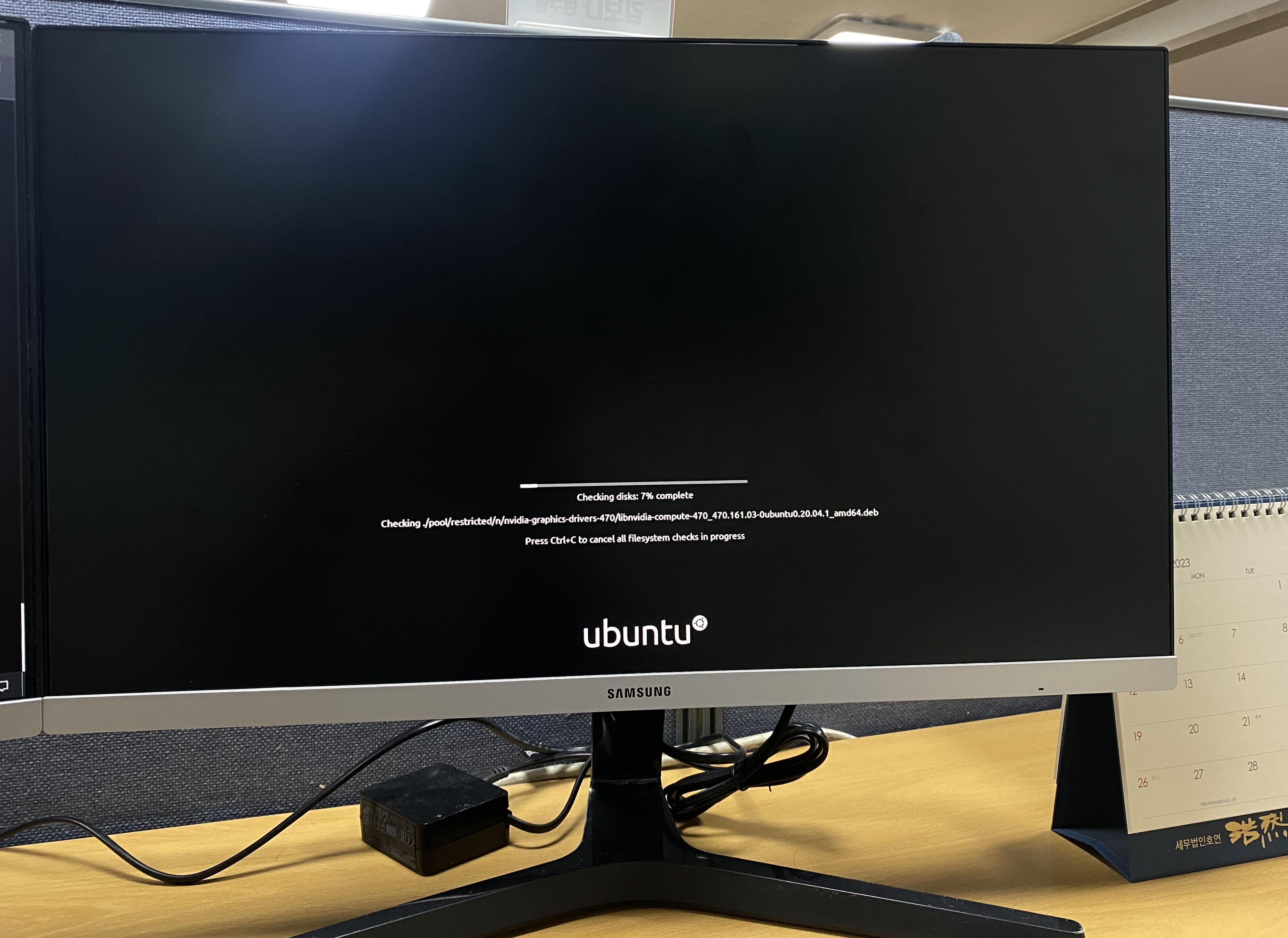
🌿 Ubuntu 설치하는 방법
설치 방법 상세 링크
우분투 설치하기
windows가 설치된 컴퓨터에 Windows 남길 경우에는 디스크를 지우지 말고, 기타 클릭 후 파티션 분리 작업 필요
USB에 컴퓨터를 포멧시킬 수 있는 권한이 같이 있기 때문에디스크 지우고 Ubuntu 설치선택시 컴퓨터 자체 데이터 싹 날아감
🌿 Ubuntu 설치 완료

참고한 포스트
https://engineerpenguin.tistory.com/m/39
https://engineerpenguin.tistory.com/m/40
Ubuntu Releases
Ubuntu Releases
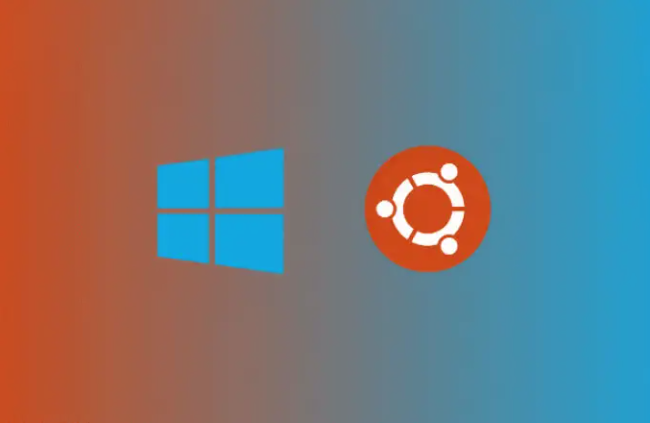
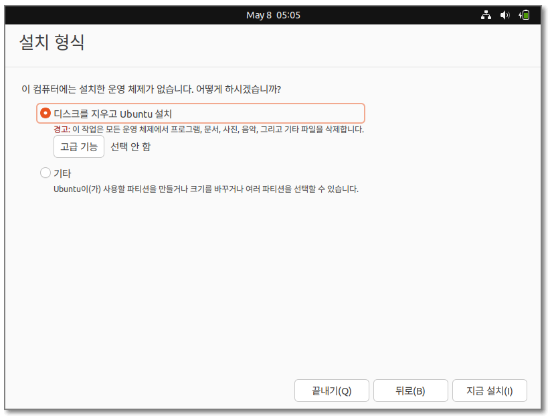

뭔가를 시작하는 모습이 멋지네요. 신입이라 그런지 하찮기도 하고요... 아무튼 뭐 더 멋져지겠죠..! 응원합니다
아 제가 누구냐고요? 전 백수입니다!